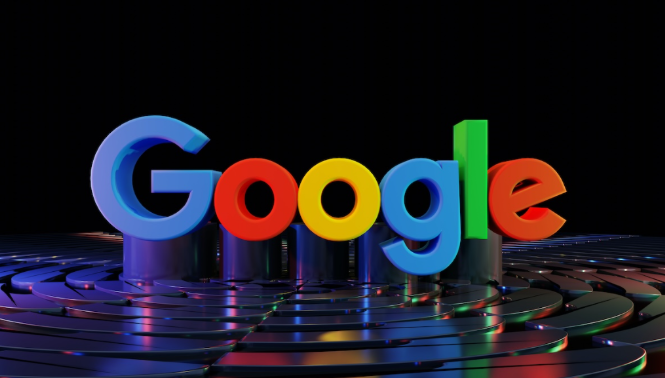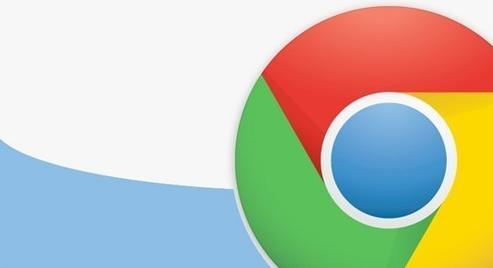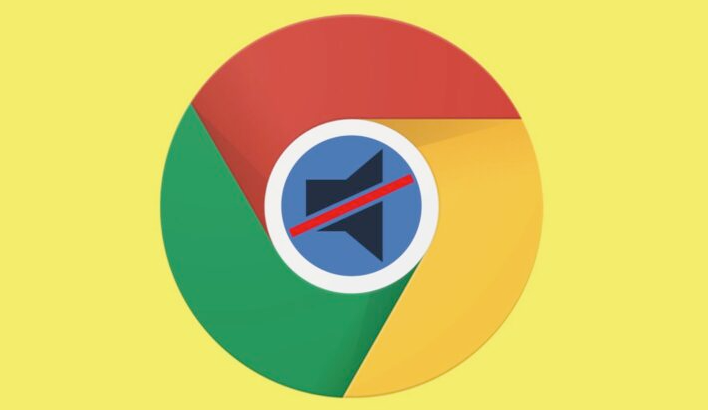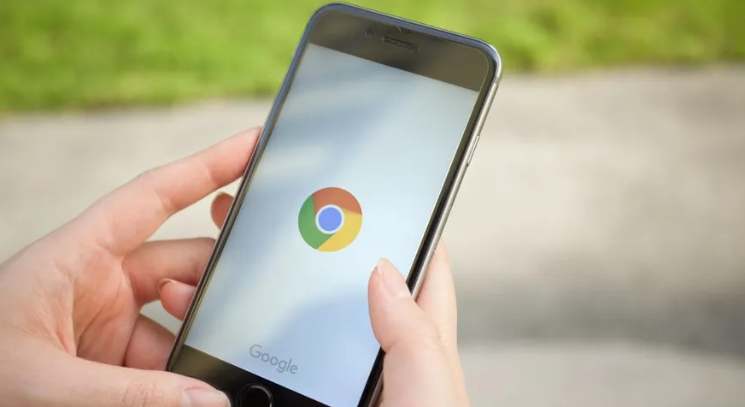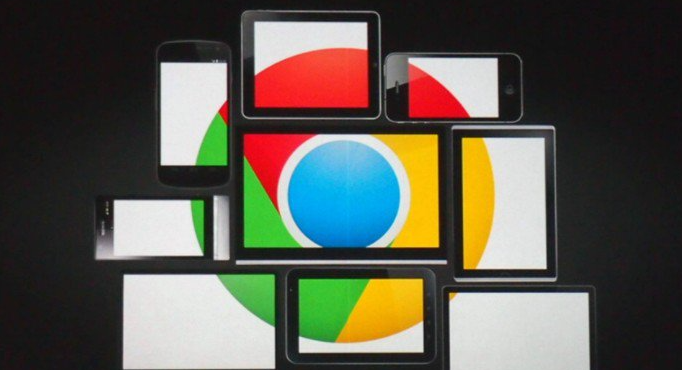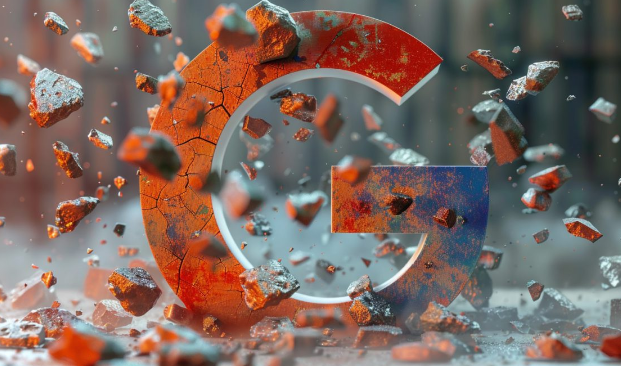确认设备网络连接稳定性。检查Wi-Fi信号强度指示条是否满格,有线用户观察网线接口指示灯是否正常闪烁。尝试打开其他网页验证基础网络通畅性,排除路由器故障或宽带断连导致的同步失败问题。
核查
代理服务器配置状态。进入浏览器设置页面找到高级选项中的网络设置区域,确认未启用任何手动配置的代理地址。若发现异常代理信息立即切换为直接连接模式,错误代理设置会阻断账号数据的云端交互通道。
调整
防火墙出入站规则。打开系统安全中心将Chrome浏览器添加到白名单列表,允许其完全访问互联网资源。临时关闭第三方杀毒软件实时防护功能测试同步是否恢复,某些安全策略可能误拦截合法数据传输请求。
刷新DNS缓存记录。以管理员身份运行命令提示符窗口,输入ipconfig /flushdns指令清除本地解析缓存。重新尝试同步操作前建议更换公共DNS服务器如114.114.114.114提升域名解析效率。
重置TCP/IP协议栈参数。在命令行依次执行netsh int ip reset和netsh winsock reset两条指令,修复因软件冲突导致的网络协议异常状况。完成后重启计算机使更改生效。
检查系统时间同步精度。进入日期与时间设置界面开启自动校时功能,确保本地时钟与互联网标准时间误差不超过合理范围。错误的系统时间会影响数字证书验证流程造成同步中断。
优化带宽占用优先级。通过
任务管理器结束占用大量上传带宽的应用进程,为浏览器留出足够的网络资源余量。在路由器管理页面将设备MAC地址设置为高优先级队列保障稳定连接。
测试跨网络环境适应性。携带设备切换至不同运营商网络环境下进行同步测试,验证是否存在特定网络服务商的限制策略影响数据传输。移动热点测试可帮助定位是否为局域网内的设备过滤规则所致故障。
通过上述步骤逐步操作,用户能够有效解决谷歌浏览器账号同步中断的网络设置相关问题。每次修改设置后建议立即测试效果,确保新的配置能够按预期工作。遇到复杂情况可考虑联系技术支持人员协助处理。